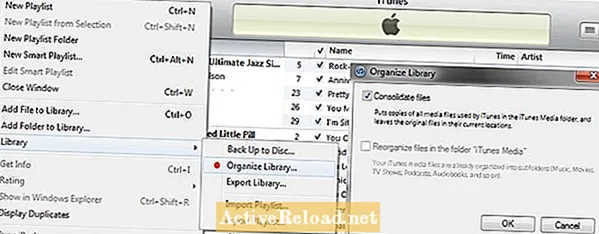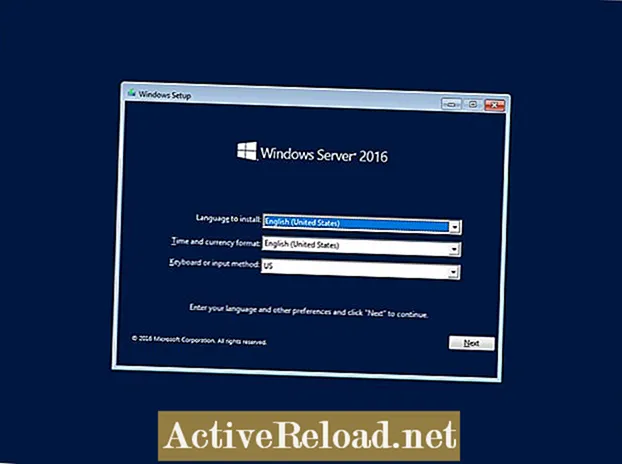Saturs
- Izmantojiet ārēju atmiņas ierīci
- Konsolidējiet savus iTunes failus
- Izveidojiet XML failu no savas bibliotēkas
- Kopējiet failus uz ārējo disku
- Ieslēdziet jauno datoru
- Pārbaudiet savu jauno iTunes vidi
- Kopējiet failus uz jauno datoru
- Pabeigt kustību
Bils ir bijis informācijas sistēmu profesionālis vairāk nekā 20 gadus. Viņam patīk rakstīt par kulināriju, vietējo vēsturi un tehnoloģijām.
Es nopirku jaunu klēpjdatoru, kurā bija instalēta sistēma Windows 10, un pusotru dienu pavadīju programmu, fotoattēlu utt. Pārsūtīšanā no vecā klēpjdatora uz jauno klēpjdatoru. Pēdējais uzdevums bija pārsūtīt savu iTunes mūziku, kas man sagaidīja diezgan tiešu darbību. Tas izrādījās biedējošs uzdevums nevis tāpēc, ka process ir grūts, bet gan tāpēc, ka lielākā daļa tiešsaistes rakstu par to ļoti apgrūtina problēmu. Šī metode saglabās visu jūsu atskaņošanas reižu skaitu, vērtējumus un atskaņošanas sarakstus.
Piezīmes:
- Šīs instrukcijas ir paredzētas iTunes bibliotēku pārvietošanai no Windows (98, 2000, XP, 7) uz Windows 10.
- Ja pārvietojaties starp Mac un PC, šīs instrukcijas nav domātas jums. Daži ļoti labi videoklipi par šo tēmu ir atrodami vietnē YouTube.
- Instrukcijas var šķist garas un sarežģītas, taču tas ir tāpēc, ka esmu mēģinājis detalizēti aprakstīt katru soli, lai pilnīgs iesācēju dators to varētu izdarīt. Ja jums ir uzlabotas datorprasmes, šeit ir sniegto darbību pārskats:
- Izmantojiet iTunes, lai konsolidētu multivides failus.
- Kopējiet iTunes mapi jaunajā datorā.
- Rediģējiet failu "iTunes Music Library.xml", lai atspoguļotu jauno failu atrašanās vietas. (Windows10 izmanto atšķirīgu mapju hierarhiju nekā dažas iepriekšējās versijas).
- Importējiet XML failu.
Izmantojiet ārēju atmiņas ierīci
Ārējā atmiņas ierīce ir vienkāršākais un ātrākais failu pārsūtīšanas veids starp diviem datoriem. Es nopirku 1 terabaita (1000 gigabaitu) ārējo disku par mazāk nekā 100 ASV dolāriem. Tas padarīja daudzu gigabaitu fotoattēlu pārsūtīšanu no vecā datora uz jauno patiešām ērtu, turklāt tas kalpo kā rezerves kopija visiem maniem multivides failiem (fotoattēliem, mūzikai, filmām utt.). Varat arī izmantot šim nolūkam lētu USB disku. Jums var būt jākopē faili partijās, ja tie visi neietilpst vienā kustībā.
Konsolidējiet savus iTunes failus
Visi jūsu iTunes faili, iespējams, netiek glabāti vienā un tajā pašā vietā, ja importējāt mūziku no kompaktdiskiem, citām iTunes bibliotēkām un iTunes veikala. Lai atvieglotu pārsūtīšanu, mēs izmantosim iTunes, lai visus failus apvienotu vienā vietā. Tas nepārvietos failus no to sākotnējās atrašanās vietas, bet pēc nepieciešamības veidos jaunas kopijas. Ja vecajā datorā ir maz vietas diskā, jums var tikt piedāvāts, ka nav pietiekami daudz vietas, lai turpinātu darbību. Tādā gadījumā jums būs jāatbrīvo vieta un mēģiniet vēlreiz.
Vecajā datorā:
- Sāciet iTunes
- Fails / bibliotēka / organizēšana / konsolidēšana
Piezīme: Ja vienā datorā pārvaldāt vairākas iTunes bibliotēkas, veiciet šīs darbības katrai bibliotēkai. Ja nezināt, vai jums ir vairākas iTunes bibliotēkas, jums ir tikai viena un par to nav jāuztraucas. Vairāku bibliotēku pārvaldība iTunes ir kaut kas pieredzējis lietotājs, jo iTunes programmatūrā nav tieša veida, kā to izdarīt.
Izveidojiet XML failu no savas bibliotēkas
Jaunākas iTunes versijas vairs automātiski neizveido XML failu. Apskatot iepriekš redzamo ekrānuzņēmumu, tiks parādīts fails ar nosaukumu "iTunes mūzikas bibliotēka.xml". Ja tā nav jūsu iTunes Media mapē, jums tā būs jāizveido. ITunes izvēlnē atlasiet"Rediģēt", tad Preferences", pēc tam noklikšķiniet uz"Papildu"cilne.
Atzīmējiet izvēles rūtiņu “Koplietojiet iTunes bibliotēkas XML ar citām lietojumprogrammām", pēc tam noklikšķiniet uz" OK ". XML fails tiks izveidots mapē, kas parādīta ekrāna augšdaļā.
Kopējiet failus uz ārējo disku
Kad esat konsolidējis iTunes failus, aizveriet iTunes programmu un palaidiet Windows File Explorer. (Ar peles labo pogu noklikšķiniet uz pogas Sākt un atlasiet “File Explorer”.)
Pārejiet uz iTunes multivides mapi. Šī ir mape, kurā glabājas visa mūzika un albuma noformējums, nevis mape, kurā atrodas iTunes programma. Ja jums ir standarta iTunes instalācija, multivides mape būs atkarīga no tā, kura WIndows versija jums ir.
Ja vecā datora operētājsistēma Windows ir vecāka par Windows 7, multivides mape būs sadaļā “Dokumenti un iestatījumi (jūsu pieteikšanās vārds) Mani dokumenti Mana mūzika iTunes”.
Ja jūsu vecajā datorā darbojas operētājsistēma Windows 7 vai vecāka, multivides mape būs sadaļā Lietotāji (jūsu pieteikšanās vārds) Mūzika iTunes.
Manā gadījumā iTunes multivides mape manā Windows 2000 datorā bija:
C: Documents and Settings William.Yovino My Documents My Music iTunes
Kopējiet iTunes mapi ārējā cietajā diskā:
- Ar peles labo pogu noklikšķiniet uz iTunes, atlasiet Kopēt.
- Pārejiet uz ārējo cieto disku.
- Ar peles labo pogu noklikšķiniet uz ārējā cietā diska nosaukuma, atlasiet "Ielīmēt".
- Jūs redzēsiet kopēšanas darbības gaitu. Tas var aizņemt piecas vai vairāk minūtes atkarībā no tā, cik liela ir jūsu iTunes bibliotēka. Kad kopēšanas darbība ir pabeigta, varat atvienot ārējo cieto disku.
- Ieteicams atcelt vecā datora autorizāciju, lai tas neaizņemtu vienu no piecām laika nišām, ko iTunes piešķīrusi failu koplietošanai. No Konts izvēlnē Atļaujas, pēc tam Noņemt autorizāciju no šī datora. Ja jūsu iTunes versija ir ļoti veca, no Veikals izvēlnē Noņemt autorizāciju no šī datora. (Plašāku informāciju par autorizēšanu un autorizācijas atcelšanu skatiet vietnē http://support.apple.com/kb/HT1420.)
Ieslēdziet jauno datoru
Nākamajās darbībās tiek pieņemts, ka jaunais dators ir pareizi iestatīts un savienots ar internetu. Ja iTunes vēl nav instalēts, dodieties uz vietni http://www.apple.com/iTunes/Download/, lai lejupielādētu un instalētu iTunes savā jaunajā datorā.
Izslēdziet iTunes programmu, ja tā darbojas.
Pārbaudiet savu jauno iTunes vidi
Mums jānoskaidro, kur iTunes sagaida savus failus jaunajā datorā. Vēlāk mēs rediģēsim failu un izmantosim informāciju, ko uzzinājām šīs darbības laikā.
Pievienojiet iTunes vienu dziesmu (derēs jebkura dziesma): Fails / Pievienot failu bibliotēkai.
- Startējiet Windows File Explorer (ar peles labo pogu noklikšķiniet uz Windows ikonas apakšējā uzdevumjoslā un atlasiet “File Explorer”).
- Sadaļā "Šis dators" noklikšķiniet uz "Mūzika", pēc tam atveriet mapi iTunes.
- Ar peles labo pogu noklikšķiniet uz faila ar nosaukumu "iTunes Music Library.xml" un atlasiet "Rediģēt". (Ja faila nav, izveidojiet to, veicot iepriekš norādītās darbības, kas norādītas sadaļā "XML faila izveide no bibliotēkas".)
- Meklējiet līniju, kurā teikts "File: // localhost /".
- Atlasiet tekstu no “C: /” uz “iTunes /”. Manā gadījumā es nokopēju “C: / Users / Bill% 20Yovino / Music / iTunes /”.
- Kopējiet atlasi (turiet nospiestu taustiņu Ctrl un nospiediet burtu "C").
- Aizveriet rediģēšanas logu, nesaglabājot.
- Atveriet Notepad un ielīmējiet atlasīto tekstu, turot nospiestu taustiņu Ctrl un nospiežot burtu "V". Šo informāciju izmantosit nākamajā darbībā.
Kopējiet failus uz jauno datoru
- Pārejiet uz Bibliotēkas / Mūzika / Mana mūzika / iTunes.
- Ar peles labo pogu noklikšķiniet uz iTunes mapes un atlasiet “Dzēst”.
- Pievienojiet ārējo cieto disku jaunajam datoram.
- Pārejiet uz ārējā cietā diska mapi iTunes (no vecā datora).
- Ar peles labo pogu noklikšķiniet uz mapes un atlasiet "Kopēt".
- Ritiniet uz augšu un pārejiet uz mapi “Bibliotēkas / Mūzika / Mana mūzika”.
- Ar peles labo pogu noklikšķiniet uz mapes "Mana mūzika" un atlasiet "Ielīmēt". Jūs redzēsiet kopēšanas darbības gaitu. Tas aizņems piecas vai vairāk minūtes atkarībā no jūsu iTunes bibliotēkas lieluma.
- Svarīga piezīme: Pārvietojiet XML failu uz citu mapi, pretējā gadījumā iTunes to izdzēsīs, kad to startējat. (Paldies iTunes par nepārtrauktu izmaiņu veikšanu)
Pabeigt kustību
Pēdējais solis ir rediģēt failu "iTunes Music Library.xml", lai tas atspoguļotu pareizo atrašanās vietu.
- Izmantojiet Windows Explorer, lai pārietu uz XML failu, kuru kopējāt no sava vecā datora, veicot iepriekš minēto darbību.
- Ar peles labo pogu noklikšķiniet uz faila "iTunes Music Library.xml" un atlasiet "Rediģēt".
- Atrodiet tekstu "File: // localhost /", kā mēs to darījām iepriekš.
- Atlasiet faila atrašanās vietu, kas sākas ar “C: /” un beidzas ar “iTunes /”. Manā gadījumā tas bija "C: /Documents%20and%20Settings/william.yovino/My%20Documents/My%20Music/iTunes/".
- Kopējiet tekstu, turot nospiestu taustiņu Ctrl un nospiežot "C".
- Notepad izvēlnē noklikšķiniet uz "Rediģēt", pēc tam uz "Aizstāt".
- Ielīmējiet tekstu laukā “Atrast ko”, turot nospiestu taustiņu Ctrl un nospiežot “V” (Šis ir tikko nokopētā teksta teksts no vecā datora).
- Laukā "Aizstāt ar" ievadiet iepriekš saglabāto tekstu. (Šis ir teksts no jaunā datora, kuru atzīmējāt iepriekšējā solī).
- Noklikšķiniet uz "Aizstāt visu". Visu gadījumu nomaiņa prasīs vairākas sekundes. Manā gadījumā es nomainīju C: /Documents%20and%20Settings/william.yovino/My%20Documents/My%20Music/iTunes ar C: / Lietotāji / Rēķins% 20 Yovino / Mūzika / iTunes
- Aizveriet Notepad sesiju un saglabājiet rezultātus.
- Sāciet iTunes. Atlasiet "Fails / bibliotēka / Importēt atskaņošanas sarakstu". Pārejiet uz rediģēto XML failu, atlasiet to un noklikšķiniet uz "Labi". Tagad dziesmām vajadzētu parādīties iTunes. Ja nē, veicot darbību Atrast / aizvietot, pārbaudiet, vai ievadījāt pareizu informāciju.
Šis raksts ir precīzs un atbilst patiesam autora zināšanām. Saturs ir paredzēts tikai informatīviem vai izklaides nolūkiem, un tas neaizstāj personiskus vai profesionālus padomus uzņēmējdarbības, finanšu, juridiskos vai tehniskos jautājumos.